Youtubeアプリがホーム画面に表示されない…
・インストールしているはずなんだけど…
・youtubeアプリをアンインストールした記憶はない!
・ホーム画面からアプリのアイコンが勝手に消えるってあるの?
と、お悩みではないですか?
たしかに、Androidスマホのホーム画面から、アプリのアイコン勝手に消える…ってこと、たまにあります。
私もよく経験しますよ~。
私の場合、Androidスマホのホーム画面からアプリが勝手に消えてしまう原因は、「寝ながらスマホ」なんです。
スマホをポチポチしながら、そのまま寝落ちしてしまう…
そして気が付いたら、
・スマホが変な場所にある
・スマホに記憶のない画面が表示されている
・スマホのホーム画面のアプリのアイコンが消えている
・スマホの音量が変わっている
なんてことがよくあります。
Youtubeのアプリに限らず、LINEやGmailのアプリのアイコンがなくなってしまったり、変な場所に移動している…なんてことはよくあります。
なので、対処法というか、直し方もちゃんと知っていますよ。
Androidスマホのホーム画面から、勝手に消えてしまったYoutubeのアイコンを元に戻すことだって、簡単にできます。
ということで本日の記事は、勝手に消えてしまってホーム画面に表示されないYoutubeのアプリアイコンを元に戻す方法を紹介してきますね~。
Youtubeのアプリアイコンを元に戻す方法
Youtubeのアプリアイコンを、Androidスマホのホーム画面に戻す方法はとても簡単ですよ~。
この記事を書くにあたり実際にやってみたのですが、1分もかからなかったかな。
とても簡単に、アプリのアイコンをホーム画面に戻すことができました。
ということで、その方法をさっそく紹介していきますね~。
アプリアイコンをホーム画面に戻すのは簡単!
Youtubeに限らず、アプリアイコンをホーム画面に表示させる方法は、まず最初に、ランチャーボタンをタップしてください。
※ランチャーボタンとは、インストールされているアプリ一覧の画面を表示させるアイコンです。
(機種によっては、画面下からスワイプさせることで、アプリ一覧が表示されます)
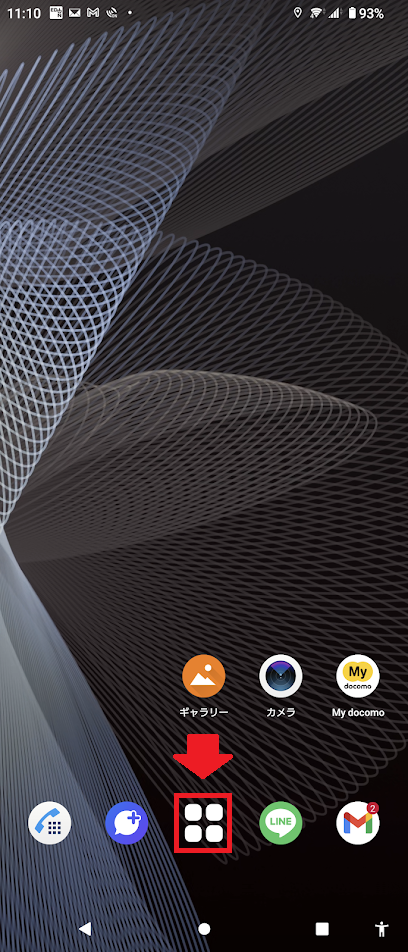
そうすると、今までスマホにインストールされたアプリの一覧が表示されます。
その中からYoutubeアプリのアイコンを見つけて長押ししてください。
(タップじゃなくて長押しです。タップするとYoutubeアプリが開きますので、気を付けてください。)
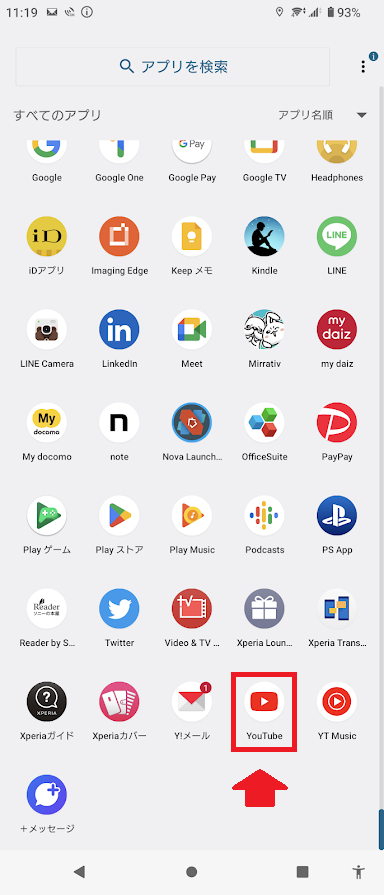
そうすると、「ホーム画面に追加」という項目が表示されますので、その部分をタップしてください。
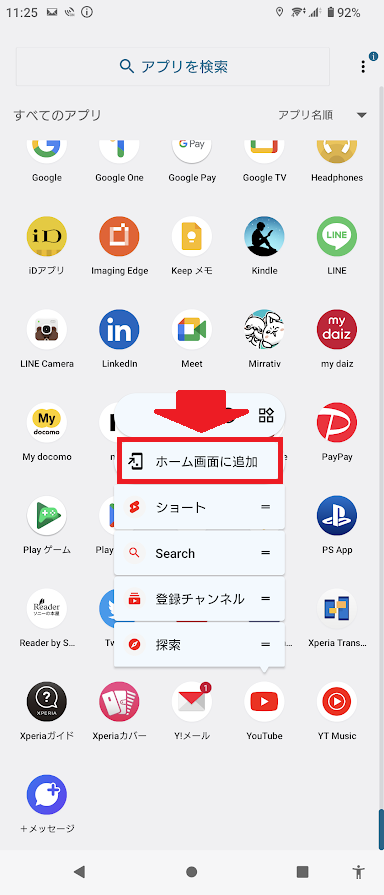
これで完了!
Youtubeのショートカットアイコンを、スマホのホーム画面に表示することができました。
要点をまとめてみますね。
1.ランチャーボタンをタップ
2.Youtubeアプリのアイコンを見つけて長押し
3.「ホーム画面に追加」という項目をタップ
となります。
また、ホーム画面に表示させたアプリのアイコンを移動させるには、
1.アプリを長押し
2.スライドさせる
3.好きな場所で指を離す
となりますので、あわせてやってみてください。
まとめ
ということで本日の記事は、Youtubeのアプリアイコンがホーム画面に表示されない時の対処法をわかりやすく紹介しました。
ホーム画面からアプリのアイコンがなくなってしまったとしても、すぐに元に戻すことができますので、ぜひやってみてください。
本日の記事は以上です。
最後までお付き合いいただき、ありがとうございます。

